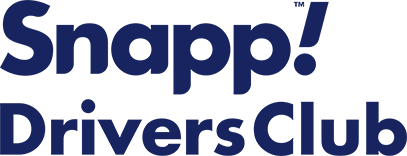در جدیدترین بهروزرسانی اپلیکیشن پروموتر، تغییراتی در فرایند ثبت مدارک و ورود کد تأیید (OTP) و ثبت امضا ایجاد شده است که در ادامه این تغییرات را با هم مرور میکنیم.
۱-امضای قرارداد
پس از آنکه همه مدارک متقاضی بهطور کامل ثبت شد، وارد صفحه قرارداد میشوید.
اگر همه مدارک به طور کامل ثبت شده باشند و متقاضی در مرحله تصحیح مدارک نباشد، صفحهای باز میشود که باید در آن کد تأییدی را که برای متقاضی ارسال شده وارد کنید.
۲-ورود کد تأیید (OTP)
پس از ثبت نهایی مدارک، یک پنجره پایین صفحه باز میشود که به شما امکان وارد کردن کد تایید (OTP) را میدهد. این پنجره، دکمه بستن ندارد و تا وقتی که یک کد معتبر وارد نکنید، بسته نمیشود.
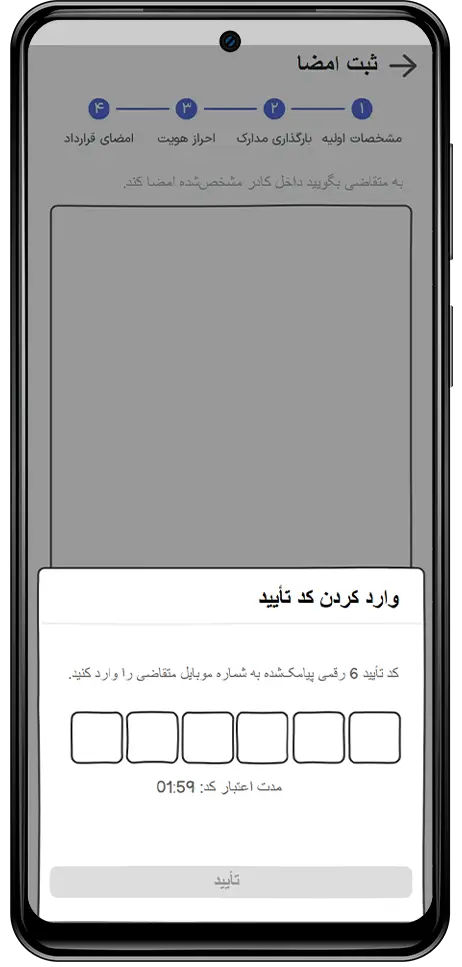
ارسال پیامک به متقاضی
همزمان با باز شدن این پنجره، یک پیامک برای متقاضی ارسال میشود که شامل اطلاعات زیر است:
کد تأیید (OTP): یک کد ۶ رقمی
دو لینک مهم:
لینک مخصوص قرارداد و لینک قوانین و شرایط
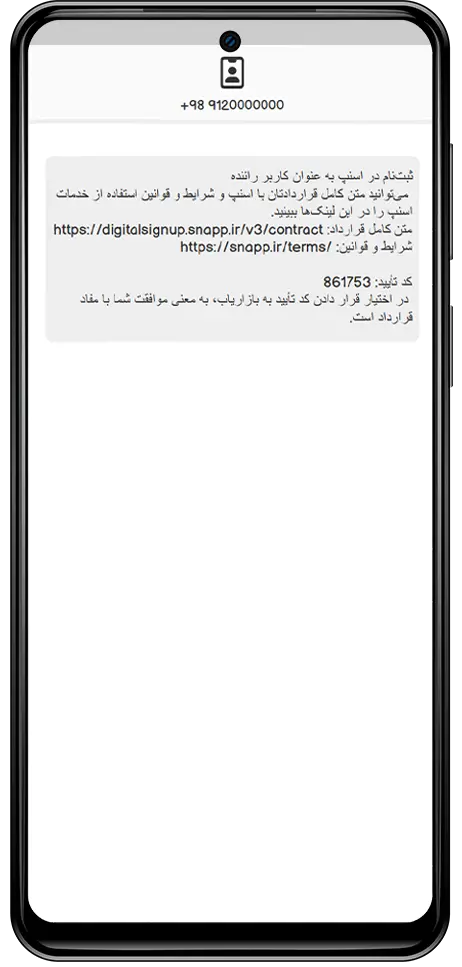
مدت اعتبار کد تأیید ۲ دقیقه است و اگر این زمان بگذرد، دکمه تأیید به دکمه ارسال دوباره کد تأیید تبدیل میشود.
با کلیک روی دکمه ارسال دوباره کد تأیید، کد جدیدی برای متقاضی ارسال میشود و طراحی پنجره به حالت اولیه برمیگردد.
توجه داشته باشید کدهای قبلی تا ۲ دقیقه همچنان معتبر هستند
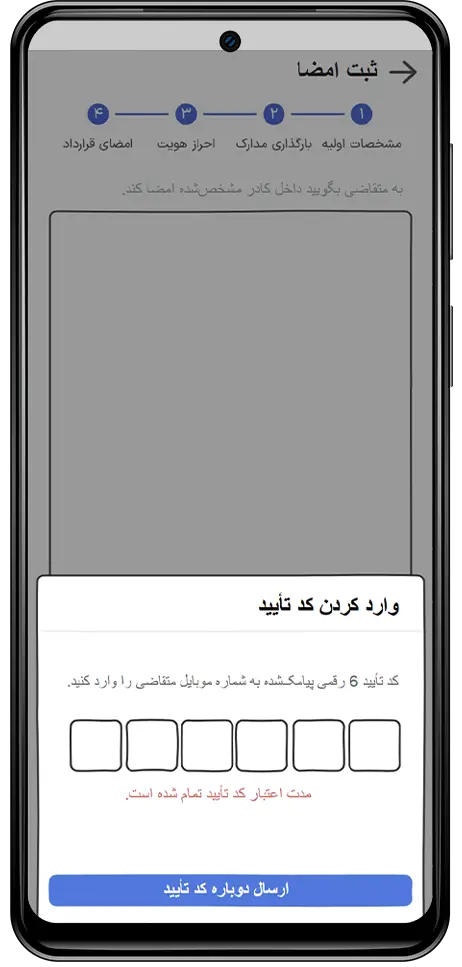
۳-تأیید کد و ادامه فرآیند امضا
وقتی پروموتر کد تأیید معتبر را وارد میکند دکمه تأیید فعال شده و با زدن روی دکمه تأیید پنجره ورود کد بسته میشود. در این حالت باکس امضای متقاضی فعال میشود.
۴-امضای متقاضی و تأیید نهایی
متقاضی بایستی امضای خود را داخل باکس مخصوص وارد کند. پس از درج امضا، دکمه «ثبت و تأیید نهایی» فعال میشود. اگر روی دکمه «پاک کردن» بزنید، دکمه «ثبت و تأیید نهایی» دوباره غیرفعال میشود.
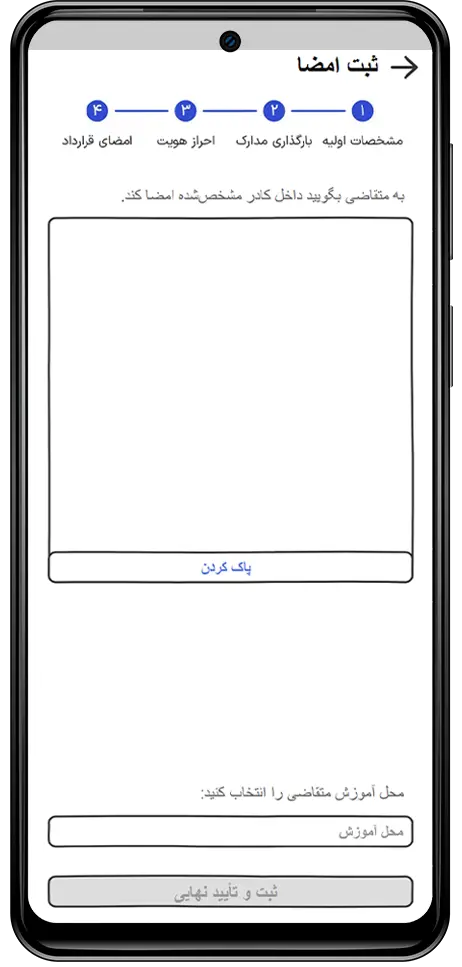
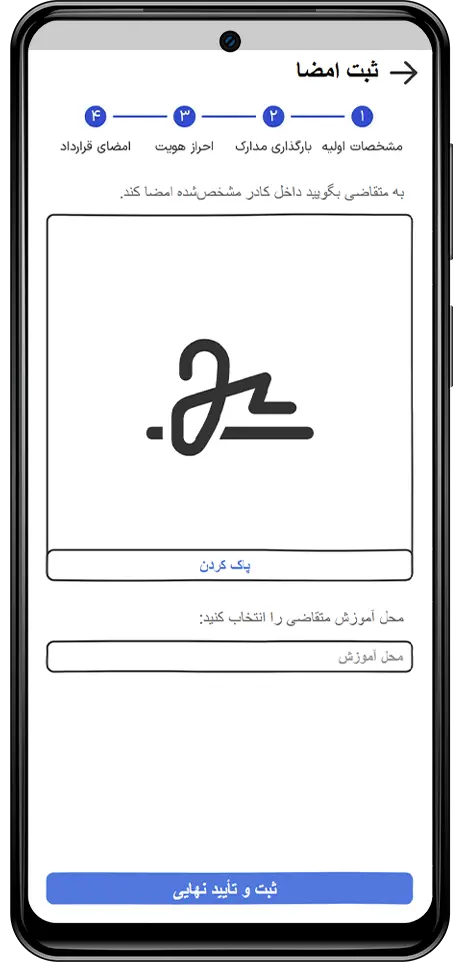
نحوه دسترسی به فهرست متقاضیانی که امضای الکترونیکی آنها نیاز به اصلاح دارد
گام ۱: ورود به بخش متقاضیان ثبتنام
- بعد از ورود به اپلیکیشن پروموتر، روی گزینهی “لیست متقاضیان ثبت نام” بزنید.
گام ۲: استفاده از فیلتر وضعیت
- در بخش «فیلترها»، گزینه «وضعیت» را به «نیازمند اصلاح» تغییر دهید.
- در این لیست، علاوه بر سایر موارد اصلاح مدارک، متقاضیانی که نیاز به اصلاح امضای الکترونیکی دارند نیز نمایش داده میشوند.
- امکان فیلتر بر اساس نوع وسیله نقلیه هم وجود دارد (سواری، موتور، وانت).
نکته مهم برای پروموترها
- بعد از اصلاح امضا و تأیید نهایی، متقاضی به فرآیند بررسی نهایی منتقل میشود.
- مسئولیت اطلاعرسانی به متقاضیان در خصوص نیاز به امضای جدید، بر عهده پروموتر است
مراحل فرآیند کلی برای متقاضیان نیازمند اصلاح امضا به شرح زیر است:
۱-ورود به «لیست متقاضیان ثبت نام»
۲-فیلتر کردن وضعیت «نیازمند اصلاح»
۳-انتخاب متقاضی
۴-بررسی پیشنمایش امضا
۵-ثبت امضای جدید با گزینه «ویرایش»
۶-تأیید نهایی و ثبت امضا
این راهنما برای دسترسی آسان به مراحل تأیید مدارک و ورود کد تأیید و امضای قرارداد در اپلیکیشن پروموتر در دسترس شما قرار گرفته است. پیشنهاد میکنیم لینک مقاله را در جایی ذخیره کرده و هر زمان به آن نیاز پیدا کردید، مراحل را مجددا مرور کنید.
مثل همیشه موفق و پر ثبتنام باشید.